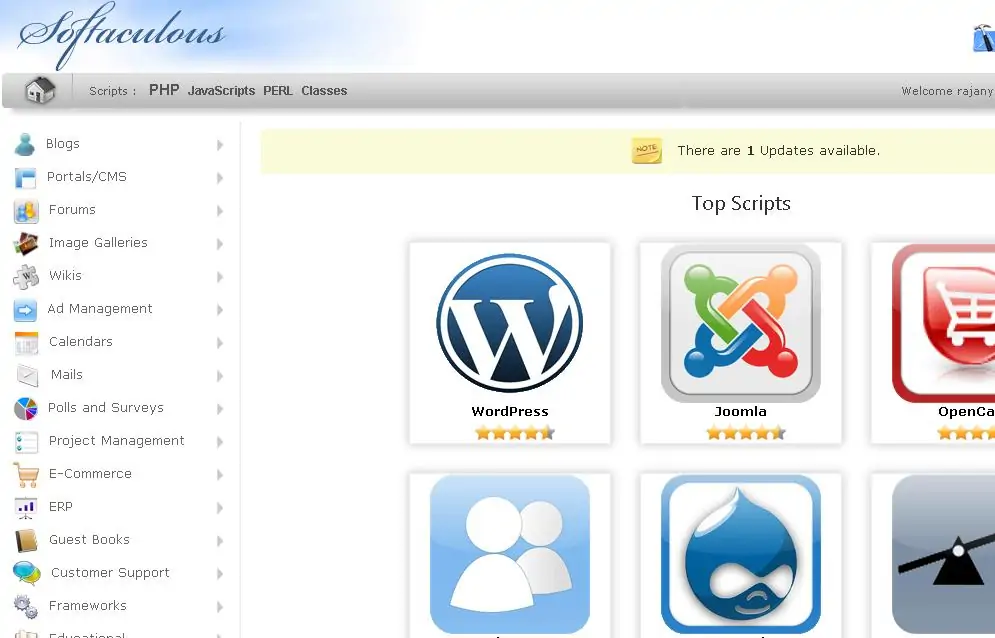Softaculous библиотека скриптов, которая выполняет функции автоматической установки для веб-приложений. Автоматические скрипты установки, предоставляемые Softaculous выполняются как административные действия с управляющими веб-панелями, таких как CPanel, и выполнять задачи, такие как настройка разрешений, установка дополнительного программного обеспечения, а также изменять конфигурационные файлы и таблицы базы данных. Такие панели управления веб-сайта служат в качестве интерфейсов, предоставляемых хостинг компаниями для управления своими услугами в одном месте. Некоторые из многих приложений в репозитории Softaculous включают в себя популярные сервисы, такие как WordPress и Drupal, а также Joomla и даже предложения электронной коммерции. По этой причине, Softaculous может быть очень полезным инструментом для администраторов серверов, за счет упрощения работы.
В центре внимания данного руководства является создание Softaculous для работы с WebHost Manager (WHM), который является веб-инструментом администрирования сервера для Cpanel, для того, чтобы иметь возможность выполнять установку.
Начало
Для успешного завершения этого руководства, вам потребуется следующее:
- 1 Linux сервер (Cloud Server , или выделенный сервер) с Cpanel/WHM
Обратите внимание, что загрузчик IonCube должен быть включен. Если это не так, то в первой части учебника ниже подробно описано, как включить это расширение PHP для того, чтобы иметь возможность использовать Softaculous. Вам также может понадобиться корневой доступ в зависимости от того, в каком каталоге вы решили сделать установку вашего сервера.
Руководство
Прежде чем мы сможем установить Softaculous, проверим, включен ли загрузчик IonCube. Это расширение PHP, который обрабатывает выполнение и чтение закодированных файлов, и должен быть выбран для того, чтобы IonCube обрабатывал защищенный и закодированные PHP файлы. Чтобы включить загрузчик IonCube, выполните следующие действия в вашем WHM:
1. Войти в свой WHM как root
2. Перейдите к разделу Конфигурация сервера> Настройки Tweak > PHP
3. Выберите IonCube в опции для Cpanel PHP
4. Нажмите на кнопку Сохранить
Если ваш сервер имеет брандмауэр, не забудьте, разрешить доступ к пакетам загрузки из * .softaculous.com и добавить в белый список соответствующие зеркальные домены Softaculous, используемые для пакетов сценариев:
api.softaculous.com (IP : 216.18.221.243) s1.softaculous.com (IP : 192.99.110.112) s2.softaculous.com (IP : 76.164.222.115) s3.softaculous.com (IP : 76.164.201.252) s4.softaculous.com (IP : 138.201.24.83) s7.softaculous.com (IP : 104.250.159.187)
При включенном IonCube, можно будет устанавливать и настраивать Softaculous. Доступ к серверу и в любом каталоге, загрузите скрипт установки для Softaculous с помощью команды wget. Эта команда выбирает сценарий установки, который представляет собой исполняемый файл и сохраняет его в текущей директории.
wget -N http://files.softaculous.com/install.sh
Этому сценарию установки должны быть предоставлены все права доступа, чтобы он мог выполняться правильно при установке Softaculous. Используйте chmod, чтобы изменить права доступа на 755, как показано ниже. Вам, возможно, придется использовать sudo chmod 755 install.sh, если вы зашли не под root.
chmod 755 install.sh
Теперь, когда файл install.sh имеет правильные права доступа 755, запустите скрипт установки из каталога он необходим для установки Softaculous:
./install.sh
Обратите внимание, что если вы хотите использовать Softaculous с прокси-сервером, вы можете передать эти настройки к нему при запуске сценария установки, вместо того, чтобы вводить следующее, заменив прописные поля вашими собственными значениями прокси:
./install.sh proxy proxy_ip=YOUR_IP:PORT proxy_auth=USERNAME:PASSWORD
Когда процесс установки завершится, появится сообщение, содержащее следующую строку текста, а также дополнительная информация о месте установки и получения обновлений от команды Softaculous:
После этого сообщения, Softaculous буден доступен в вашем WHM и готов к использованию клиентами Cpanel. Для настройки автоматической установки, вернитесь в панель управления WHM. В строке поиска введите следующую команду:
С нажатием Enter, вы должны найти Softaculous. Вы также можете найти его в меню Plugins > Softaculous – Instant Installs в панели WHM. Если у вас есть версии WHM старше 11, то Plugins/Add-Ons, нажмите на:
Для подтверждения успешной установки, нажмите на кнопку выше, которая перенаправит вас на целевую страницу Softaculous, содержащую новости и информацию о вашей версии программного обеспечения Softaculous. В случае, если у вас включена функция suPHP на сервере, Softaculous должен быть дополнительно сконфигурирован, в противном случае установка завершена. suPHP является еще одним инструментом для выполнения PHP-скриптов, что касается их разрешений для запуска на сервере.
Если у вас есть suPHP, вы должны настроить Softaculous работать с ним, выполнив следующие действия. Перейдите на целевую страницу Softaculous из предыдущего шага.
1. Перейдите на вкладку Настройки
2. Установите файлы с помощью CHMOD в 0644
3. Установить каталоги с помощью CHMOD в 0755
Все приложения, установленные через Softaculous также могут быть удалены через этот плагин, что делает все аспекты процесса как можно проще.
Вывод
То есть все, что вам нужно знать, иметь доступ к авто установок, которые Softaculous предоставляет. Не стоит забывать, что, поскольку Softaculous в первую очередь услуга платная, бесплатная версия не будет иметь тот же разнообразие приложений, как профессиональная версия. Тем не менее, даже в бесплатной версии все еще полезно для простоты в использовании при установке веб-приложений для администраторов сервера. Полный список доступных приложений можно найти на веб-сайте Softaculous для тех, которые любопытны. Если это руководство было полезным для вас, не стесняйтесь даже поделиться им с друзьями!
Редактор: AndreyEx
Поделиться в соц. сетях: